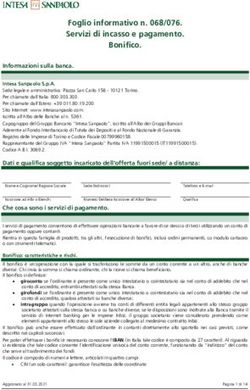I servizi digitali camerali per l'impresa: nuove modalità di accesso ai portali PA e dispositivi di riconoscimento - 22 giugno 2021 Sara Pirro ...
←
→
Trascrizione del contenuto della pagina
Se il tuo browser non visualizza correttamente la pagina, ti preghiamo di leggere il contenuto della pagina quaggiù
I servizi digitali camerali per l’impresa: nuove modalità di accesso ai portali PA e dispositivi di riconoscimento 22 giugno 2021 Sara Pirro, InfoCamere
BENVENUTI AL WEBINAR
Ora di inizio:
I servizi digitali camerali per 17:00
l’impresa: nuove modalità di
accesso ai portali PA e dispositivi
di riconoscimento
Informazioni sullo strumento
Webcam e microfono sono disabilitati per tutti.
È possibile
• scrivere nella chat per problemi tecnici
• fare domande al docente tramite il contenitore Q&A (o D&R),
• alzare la mano per comunicare altre necessità
Lo streaming audio/video dipende dalla connessione che si sta utilizzando,
se riscontrate problemi si consiglia di controllare la qualità del segnale
1Oggi parleremo di:
• SPID
• CIE
• CNS
• Firma Digitale
• I dispositivi di autenticazione e sottoscrizione
delle Camere di Commercio
Autenticazione
• La richiesta online
forte
• Spazio alle domandeCanale YouTube Unioncamere del Veneto con le registrazioni degli incontri: https://youtube.com/playlist?list=PLMnsw r6VbBGQuZ_4vroCqCEDFNeXX_pX6 Portale in cui saranno rese disponibili slide e registrazioni di ogni incontro: http://www.ven.camcom.it/content.asp?ID =1231
Servizi fiduciari e identificazione elettronica
Un cambiamento culturale importante
Quando si parla di Identità Digitale e di identificazione elettronica è
importante il concetto di fiducia. Il Regolamento europeo eIDAS ci
dice che «fiducia» negli ambienti online è:
Cos’è l’Identità Digitale?
È la rappresentazione virtuale dell’identità reale
Autenticazione informatica: verifica effettuata dal gestore
dell'identità digitale, su richiesta del fornitore di servizi, della
validità delle credenziali di accesso presentate dall'utente allo
stesso gestore, al fine di convalidarne l'identificazione
informatica.
Art. 1, lettera f, DPCM 24 ottobre 2014
5Come nasce SPID?
Breve storia
Se mi si chiede quali sono le cose più importanti da fare, c’è un provvedimento che è la madre di
tutti. Definire un framework per l’autenticazione dell’accesso ai servizi. Tutti gli amministratori
pubblici che vogliono fare servizi online non hanno un modo certificato e uniforme per verificare che
chi vuole accedere sia la persona titolata ad accedere. È il punto principale da risolvere.
Giuseppe Stefano Quintarelli, Verso un framework per l’identità digitale, su Agenda Digitale, 13 Marzo 2013
Presidente del Comitato di indirizzo AgID
7Cos’è SPID?
Sistema Pubblico di Identità Digitale
• È il Sistema Pubblico di Identità Digitale, previsto dalla legge, che permette a cittadini e imprese di
accedere con un’unica Identità Digitale ai servizi online di PA e imprese aderenti, tramite la verifica della
propria identità.
• È costituito come insieme aperto di soggetti pubblici e privati (qualificati)
• Accesso con SPID da device diversi: computer, smartphone e tablet.
• Il processo di autenticazione informatica è diretto alla verifica dell’identità digitale associata a un
soggetto ai fini della erogazione di un servizio fornito in rete.
• Il rilascio e la gestione dell’Identità Digitale SPID può essere effettuato unicamente da Soggetti accreditati
ad AgID.
8Normativa SPID
Regolamento UE 2014/910 (eIDAS) – in materia di
identificazione elettronica e servizi fiduciari per le
transazioni elettroniche nel mercato interno
Art. 64 del D. Lgs. 82/05 (CAD) - Sistema
pubblico per la gestione delle identità digitali e Agenzia per l’Italia Digitale (AgID):
modalità di accesso ai servizi erogati in rete dalle Recependo la normativa (CAD e Decreto del
pubbliche amministrazioni FARE) sul dotare ogni cittadino ed impresa di
una identità digitale certificata che permetta
Art. 17-ter. Decreto legge 21 giugno 2013, n. l’utilizzo in sicurezza dei servizi in rete tramite
69 (Decreto del Fare) - Sistema pubblico per la una identificazione certa, ha predisposto:
gestione dell'identità digitale di cittadini e
imprese. • il DPCM 24/10/2014
• la Determinazione n. 44/2015
Decreto Semplificazioni n. 76/2020 convertito (Regolamenti SPID)
in Legge 11 settembre 2020 n. 120 AUTORITÀ DI VIGILANZA NAZIONALE
AgID inoltre interviene attraverso: Determine,
Circolari, Regole tecniche, Avvisi, etc.
STANDARD EU e INTERNAZIONALI
Manuale Operativo IdP: linee
guida
9I 3 livelli di sicurezza
Come funziona SPID Username
& LIVELLO 1
Password
Es. accesso alle sezioni informative di un
portale pubblico
Username e
password
+
SPID OTP by SMS
o
LIVELLO 2
APP mobile
INPS, AdE, impresa.italia.it,
impresainungiorno, etc.
Certificato
LIVELLO 3
digitale
Es. accesso ai portali con dati sensibili
(sanitari)
10SPID
Perché ha rilievo l’Identità Digitale
Dove puoi usare SPID?
https://www.spid.gov.it/servizi
Avanzamento trasformazione
digitale:
https://avanzamentodigitale.italia.it/it/progetto/spid
11I vantaggi
“All you need,
SPID
you already have”
12Nodo eIDAS
• Miguel, un cittadino Spagnolo, vuole registrare on line il suo nuovo indirizzo in Italia
• Per verificare l’identità di Miguel, la pubblica amministrazione comunica con il nodo eIDAS
nazionale
• Il nodo eIDAS italiano trasmette la richiesta al nodo eIDAS in Spagna
• L’identità di Miguel è verificata dagli Identity Providers spagnoli
• L’identità verificata è inviata all’amministrazione italiana, permettendo a Miguel di
accedere al servizio online
Il nodo eIDAS si basa sull’interoperabilità transfrontaliera delle identità digitali (eID) e la sua
implementazione consente: Dove puoi usare il login with eIDAS?
https://www.eid.gov.it/servizi
ai cittadini italiani di utilizzare le proprie credenziali SPID o CIE per accedere ai servizi
pubblici online europei;
ai cittadini europei di utilizzare i propri schemi di identità nazionale per accedere ai
servizi online della Pubblica Amministrazione italiana.
13CIE
Carta di Identità Elettronica
14Decreto Semplificazioni
Identità digitale, domicilio digitale e accesso ai servizi digitali, art. 24, DL n. 76/2020
Secondo il Titolo III (Misure di semplificazione per il
sostegno e la diffusione dell'amministrazione digitale) del
Decreto Semplificazioni (decreto legge n. 76/2020 entrato
in vigore il 17 luglio 2020 convertito in Legge 120/2020),
tutte le amministrazioni locali e centrali, gli enti pubblici e le
agenzie, dovranno consentire ai cittadini/imprese di
accedere ai propri servizi digitali previa identificazione
informatica effettuata esclusivamente attraverso SPID,
tramite la Carta d’Identità Elettronica (CIE) e tramite Carta
Nazionale dei Servizi (CNS).
15Caratteristiche della CIE: dal 2001 al 2021
Il microchip contactless (senza contatto) integrato nel documento rende la CIE uno strumento unico
e sicuro per la verifica dell’identità del titolare e per l’accesso ai servizi online.
16Autenticazione con CIE
3 modalità di utilizzo
Entra con CIE consente l’accesso ai servizi online come previsto dall’art. 64 del CAD.
La CIE è uno strumento di identità digitale riconosciuto anche in Europa.
Consente l’accesso con diverse modalità:
Desktop – l’accesso al servizio avviene mediante un computer a cui è
collegato un lettore di smart card contactless per la lettura della CIE. Per
abilitare il funzionamento della CIE sul proprio computer è necessario installare
prima il Software CIE
• Strumento di verifica dell’identità Mobile – l’utente accede al servizio mediante uno smartphone dotato di
interfaccia NFC e dell’app Cie ID e con lo stesso effettua la lettura della CIE
• Chiave di accesso ai servizi online
• Fruizione di servizi ad accesso Desktop con smartphone – l’accesso al servizio avviene da computer e per la
lettura della CIE si utilizza lo smartphone dotato di interfaccia NFC e dell’app
veloce (es.: badge identificativi e Cie ID
abbonamenti elettronici)
17Accedi con la CIE in mobilità
CieID è l’app sviluppata dal Poligrafico e Zecca dello Stato
Italiano per l’accesso mediante la CIE 3.0.
L’applicazione è disponibile per smartphone con sistema operativo
Android 6.0 o superiore, o iOS 13 o superiore, dotati di
tecnologia NFC.
REGISTRAZIONE CIE SU SMARTPHONE
Aprire l’app e registrare la CIE inserendo il PIN di otto cifre,
avvicinare la Carta al dispositivo quando richiesto. La prima parte del
PIN viene consegnata dal Comune in occasione della richiesta di
rilascio della CIE, la seconda è recapitata insieme alla Carta.
AUTENTICAZIONE AI PORTALI
1. Aprire il browser sullo smartphone Android/iOS
2. digitare l’URL del servizio di interesse e cliccare sul pulsante Entra
con CIE
3. Verrà avviata automaticamente l’app Cie ID, digitare le ultime 4
https://www.youtube.com/watch?v=yJg9BC2hPt0 cifre del PIN o utilizzare l'impronta digitale
4. Inserito il PIN, poggiare la carta sullo smartphone per avviare il
processo di autenticazione e accedere al servizio
18Certificati Digitali di Autenticazione e Sottoscrizione
CNS e Firma Digitale
19Certificati Digitali
Carta Nazionale dei Servizi e Firma Digitale
Tutti i dispositivi (Smart Card e Token) rilasciati presso gli uffici della Camera di Commercio
contengono 2 tipi di certificati:
Certificato di Autenticazione - Carta Nazionale dei Servizi - CNS (accesso a servizi
online, portali)
Consente l'identificazione certa dell'utente in rete. Il certificato digitale, contenuto all'interno della
CNS, è l'equivalente elettronico di un documento d'identità (come il passaporto o la carta
d'identità). Viene emesso da un'apposita Autorità di certificazione (Certification Authority - CA)
Certificato di Sottoscrizione - Firma digitale (firma di documenti)
20
20Certificato di autenticazione CNS
SPID e CNS
Decreto Semplificazioni (DL 16 luglio 2020, n. 76 coordinato
con la legge di conversione 11 settembre 2020, n. 120)
Misure urgenti per la semplificazione e l'innovazione digitale.
Art. 24: Identità digitale, domicilio digitale e accesso ai servizi.
Gli unici strumenti idonei per l’autenticazione ai servizi in rete
della PA (INPS, INAIL, AdE) saranno SPID e CIE/CNS.
PIN, USERNAME e PASSWORD non verranno più utilizzate e
perderanno il requisito di idoneità legale.
21Esempi di accesso con CNS, SPID e CIE
Alcuni casi d’uso
https://www.impresainungiorno.gov.it/sso/go
22Certificato di sottoscrizione
Tipologie di Firme Elettroniche
Firma Elettronica o Firma Elettronica Semplice (FE)
Electronic Signature (ES)
Firma Elettronica Avanzata (FEA)
Advanced Electronic Signature (AES)
Firma Elettronica Qualificata (FEQ)
Qualified Electronic Signature (QES)
23
23Normativa europea e nazionale sulla Firma Digitale
Certificati Digitali
Regolamento europeo per identificazione,
EUROPA
autenticazione e firme elettroniche (eIDAS)
Regolamento (UE) n. 910/2014
D.lgs. n. 82/2005 (Codice
dell’Amministrazione Digitale - CAD), ITALIA
Sezione II (artt.: 24 – 37)
AUTORITÀ EUROPEA Commissione europea
Corte di Giustizia europea
Agenzia per l’Italia
Digitale (AgID) AUTORITÀ NAZIONALE
a) Provvedimenti
b) Linee guida STANDARD
c) Autorizzazioni generali
X.509 (ITU)
d) Circolari LEGAL FRAMEWORK Unione internazionale delle
e) Determine telecomunicazioni
f) Interventi sanzionatori
24
24Tipologie di firma elettronica
25Caratteristiche delle firme elettroniche
26Quale certificato di sottoscrizione nei dispositivi delle Camere di Commercio?
La Firma Elettronica Qualificata
I certificati di sottoscrizione presenti all’interno dei dispositivi erogati dalle
Camere di Commercio permettono di effettuare una firma elettronica
qualificata, con lo stesso valore di una firma autografa.
La firma digitale è un particolare tipo di firma elettronica qualificata che
trova la propria disciplina solo e soltanto nell’ordinamento italiano (definita
dal CAD - art.1, lettera S).
La firma elettronica qualificata (regolamenta da EIDAS, art.3, n. 12) si
basa su “un sistema di chiavi crittografate che consente [...] di rendere
manifesta, di verificare la provenienza e l’integrità di un documento
informatico o di un insieme di essi”.
27
27La firma elettronica qualificata
EIDAS, articoli 30 e 42
La firma elettronica qualificata (FEQ) è il risultato di una procedura informatica, detta
validazione, che garantisce l’autenticità, l’integrità e il non ripudio dei documenti
informatici.
Possono dotarsi di FEQ tutte le persone fisiche: cittadini, amministratori e dipendenti di
società e pubbliche amministrazioni.
Per la generazione della firma elettronica qualificata, sono necessari alcuni requisiti:
- elevati livelli di sicurezza dei dispositivi
- conformità al processo di certificazione prescritto a livello comunitario
- AgID valuta la conformità del sistema e degli strumenti di autenticazione utilizzati dal titolare delle chiavi
di firma
- essere in linea con le norme per la valutazione di sicurezza dei dispositivi come da decisione della
Commissione europea 2016/650
- collegare la data e l’ora ai dati in modo da escludere la possibilità di modifiche non rilevabili dei dati
28Firma Digitale
È un particolare tipo di firma elettronica qualificata basato su un sistema di chiavi crittografiche
asimmetriche, una pubblica e una privata, correlate tra loro, che consente al titolare di firma elettronica
tramite la chiave pubblica, rispettivamente, di rendere manifesta e di verificare la provenienza e l’integrità di
un documento informatico.
La firma digitale è basata sulla crittografia a chiave pubblica asimmetrica e si è ormai affermata come
principale strumento in grado, allo stato attuale della tecnologia, di assicurare l'integrità e la provenienza
dei documenti informatici, e quindi di svolgere per questi la funzione che nei documenti tradizionali è
assolta dalla firma autografa.
29Firma Digitale
Ogni soggetto possiede 2 chiavi personali:
la pubblica KPub (nota a tutti)
la segreta KPriv (nota solo al soggetto)
La chiave pubblica serve per cifrare (integrità e riservatezza),
La chiave privata per firmare (autenticità e non ripudio)
La firma digitale utilizza l’algoritmo RSA (da Ronald Rivest, Adi Shamir e Leonard Adleman) che è il primo
sistema di crittografia a chiavi pubbliche ed è anche quello attualmente più diffuso ed utilizzato.
Può essere usato sia per cifrare sia per firmare digitalmente documenti. È considerato sicuro se sono
usate chiavi abbastanza lunghe (almeno1024 bit)
30Firma Digitale
La PKI (Public Key Infrastructure) è un'infrastruttura di sicurezza costituita da protocolli e servizi, per il supporto
di applicazioni basate su crittografia a chiave pubblica. La PKI tramite l’utilizzo dei certificati digitali, consente di
soddisfare i seguenti requisiti:
- Autenticazione: garantisce l'identità di un titolare
- Confidenzialità: garantisce che solo il destinatario di un messaggio o di un documento possa leggerne il
contenuto
- Integrità: garantisce che l’informazione non sia stata alterata nella trasmissione o nell’archiviazione
- Non ripudio: garantisce che i partecipanti ad una transazione non possano negare di averla eseguita, il
mittente di un messaggio non può negare di averlo spedito e chi lo riceve non può negare di averlo ricevuto
31Validità e Rinnovo
Certificato di autenticazione e sottoscrizione
I certificati digitali contenuti nei dispositivi rilasciati dalla
Camera di Commercio hanno 3 + 3 anni di validità.
Nei 90 giorni prima della scadenza è necessario
procedere al loro rinnovo per ulteriori 3 anni.
Il rinnovo può essere effettuato una sola volta.
Una volta che i certificati sono scaduti, non è più
possibile rinnovarli e si deve richiedere un nuovo
dispositivo.
32I formati di Firma Digitale
33I dispositivi di Autenticazione e Sottoscrizione delle Camere di Commercio
Caratteristiche e differenze
34Smart Card
Caratteristiche e Differenze
Smart Card
Ha la forma di una tessera tipo
bancomat da inserire in un
lettore di smart card collegato
al PC tramite una porta usb.
Per il suo funzionamento
occorre scaricare un
apposito software di firma
(Dike GoSign o File
Protector). Presente microchip
crittografico con 2 certificati.
Installazione e aggiornamento
driver del lettore periodici.
35Token USB
Caratteristiche e Differenze
Token USB
Trattasi di una chiavetta USB
autoinstallante per la quale non occorre
scaricare apposito software di firma.
Per l’utilizzo non occorre alcune lettore.
Esistono Business Key contenenti un
solo certificato.
36DNA digitale dell’impresa in un unico dispositivo wireless
Strategia Mobile First
La velocità con cui l’utilizzo dei servizi mobile si sta diffondendo ha reso necessario
nell’ambito della firma digitale trovare soluzioni smart e di innovazione tecnologica.
Il nuovo token si contraddistingue per il suo potenziale di integrazione nasce infatti per essere
interfacciabile con i più moderni dispositivi mobile sul mercato, pur mantenendo la stessa
funzionalità e usabilità per personal computer e applicazioni precedentemente utilizzate.
37DigitalDNA Key
Strumento per la digitalizzazione e semplificazione delle imprese
Indipendenza
Semplicità di utilizzo
Libertà di movimento
L’identità digitale per la
tua azienda
Il token innovativo
dotato di
tecnologia
Bluetooth
38DigitalDNA Key
Strumento per la digitalizzazione e semplificazione delle imprese
• La DigitalDNA Key è un dispositivo di ultima generazione per
l’autenticazione e la firma digitale (contiene entrambi i
certificati)
• Progettato per rendere l’esperienza utente semplice e intuitiva.
• È la chiave per portare con se l’identità digitale, sempre e
ovunque con facilità e sicurezza
• La soluzione si compone di un token innovativo accompagnato
da un’app correlata (DigitalDNA IC), al primo accesso l’utente
viene guidato nella procedura di associazione tra la DigitalDNA
Key e il dispositivo mobile.
39DigitalDNA Key
Strumento per la digitalizzazione e semplificazione delle imprese
• Token evoluti dotati d’interfaccia di
comunicazione duale: USB e Bluetooth.
• Possibilità di configurare la propria firma remota.
• Il dispositivo in futuro sarà completato con SPID3
Abilita l’imprenditore ad essere digitale «a valore legale»
40Comunicazione duale
DigitalDNA Key
Due modalità di utilizzo:
Da desktop in modalità USB tramite il software firma4ng autoinstallante
Da dispositivi mobili (smartphone o tablet) in modalità Bluetooth tramite
l’apposita app DigitalDNA IC
41Requisiti di sistema per utilizzo da pc e mobile
DigitalDNA Key
PC MOBILE
(cellulare e tablet)
Firma4ng DigitalDNA IC
WINDOWS MAC LINUX ANDROID iOS
7 | 8 | 8.1 | 10 10.12.X: Sierra Linux 18.04 LTS 5.0 e successive 9.0 e successivi
(solo usb) 10.13.X: High Sierra (solo usb)
10.14.X: Mojave
10: dalla vers. 17.03 (solo usb)
(anche bluetooth)
10.14.X: Mojave
(anche bluetooth)
BLUETOOTH LOW ENERGY: versione 4.1 e successive
42Caratteristiche
Semplice da utilizzare
INTERRUTTORE DI ALIMENTAZIONE INTERRUTTORE
ON/OFF
per attivare o disattivare l’alimentazione del Bluetooth
UNICO PULSANTE DI CONTROLLO
per il controllo di tutte le modalità di funzionamento PULSANTE DI
CONTROLLO
LED: nei tre colori primari principali
VERDE: modalità USB
BLU: modalità Bluetooth LED
ROSSO: stato della batteria
43L’app DigitalDNA IC
La tua impresa sempre in tasca
44Pairing
Associazione dispositivo mobile e DigitalDNA Key
1. Accendere la DigitalDNA Key con il pulsante laterale
2. Attivare il Bluetooth del dispositivo mobile (cellulare o tablet)
3. Aprire l’app DigitalDNA IC e assicurarsi che il simbolo del Bluetooth sia di colore blu
(acceso)
4. Individuare la propria chiavetta con il codice di 6 cifre posto sul retro
5. Tenere premuto il pulsante multifunzione della chiavetta fino a quando non chiederà
di inserire il PIN (presente nella scratch card virtuale)
6. Dopo questi passaggi, la DigitalDNA Key emetterà un suono e l’abbinamento sarà
stato eseguito
NB: in caso di malfunzionamento dell’associazione, provare ad attivare la localizzazione
del cellulare
45App in continuo miglioramento
DigitalDNA IC
L’app DigitalDNA Key è in continuo miglioramento e spesso arricchita di nuove funzionalità.
Le ultime novità:
Funzione di Marcatura temporale. E' possibile applicare una marca temporale ad un file per accertarne
l'effettiva data di creazione e garantirne la validità nel tempo. La funzione si attiva configurando l‘app con
i dati del proprio Time Stamp Provider (TSA)
La funzione di Verifica dei documenti firmati è stata migliorata e semplificata
Supporto alla nuova versione iOS (versione 13.5)
Correzione bug su iOS per la funzione di firma documenti da e-mail
Miglioramento supporto ad Android 10
Ottimizzazione consumo della batteria
46DigitalDNA IC
Tante funzionalità
L'applicazione è compatibile con i sistemi mobile: Android 5.x e
successivi e iOS 9.x e successiviFunzioni dell’App DigitalDNA IC
Non solo la firma, ma molto altro
48App DigitalDNA IC: impresa.italia.it e impresainungiorno.gov.it
I widget consentono di accedere direttamente al cassetto
digitale dell’imprenditore e al portale impresainungiorno
Cliccando sul widget «impresa.italia.it» si apre
direttamente il portale attraverso il browser
contenuto nell’applicazione: inserendo il PIN (o
utilizzando le altre forme di riconoscimento) si
accede al cassetto digitale.
Quando si accede ad un portale che
richiede autenticazione tramite CNS,
sia tramite un widget della home sia
tramite il browser «servizi web», la
DigitalDNA key consente l’accesso
tramite bluethooth con l’inserimento del
pin (o touch-id o face-id), previo
possesso dei requisiti di accesso.
49App DigitalDNA IC: uso come CNS
Accesso ai portali come CNS
Nella seconda pagina dell’applicazione
DigitalDNA IC sono salvati come preferiti alcuni
portali web ai quali è possibile accedere con
CNS, secondo le modalità indicate in
precedenza.
Altresì è possibile:
• utilizzare il widget «Servizi web» come un
normale browser, per accedere ai portali
web con CNS il browser richiamerà
automaticamente la DigitalDNA Key tramite
Bluetooth
• salvare ulteriori siti come preferiti.
50Ricezione di un file tramite e-mail e firma
Caso d’uso
FIRMA DA MAIL
È possibile firmare un documento ricevuto tramite e-mail, WhatsApp o Telegram, senza la necessità di
memorizzarlo preventivamente su una cartella locale.
Esempio:
• selezionare il file ricevuto su WhatsApp;
• dal menù di sistema scegliere l’applicazione DigitalDNA;
• procedere con la firma del file
51Come funziona l’app DigitalDNA IC
Tante funzionalità
• Come si firma in mobilità
• Come si verifica la firma inserita nel documento
• Come si accede al Cassetto Digitale dell’imprenditore
per scaricare la visura e tanti altri documenti sul
cellulare/tablet
…. E molto altro
52Utilizzo token DigitalDNA da desktop
Il software Firma4ng
La prima volta che il token DigitalDNA viene collegato alla porta USB del PC, viene installata
automaticamente l’applicazione e compare sul desktop la relativa icona:
Successivamente è sufficiente cliccare sull’icona per utilizzare i servizi del token DigitalDNA. Ogni
volta che si utilizza da PC è necessario che il token sia inserito nella porta USB ma non è
necessario accenderlo.
53Firma4ng: avvio software
Inserire la DigitalDNA Key nella porta USB
WINDOWS MAC LINUX
Avviare il programma di installazione Avviare il programma di installazione Estrarre il contenuto dall’archivio
(con estensione .exe) con doppio (con estensione .pkg) e seguirne tutti individuate dal file con estensione
click e seguirne tutti i passi. i passi. .tar.gz
Se non si è aperta in automatico,
aprire la cartella corrispondente alla Se non si è aperta in automatico,
DigitalDNA Key da «Esplora aprire la cartella corrispondente alla
Risorse». DigitalDNA Key dal Finder.
COME FUNZIONA Firma4ng?
Aggiornamento automatico
Il software firma4ng si aggiorna automaticamente ad ogni avvio, qualora siano disponibili nuove
versioni e se il computer è connesso ad Internet. 54Tanti vantaggi
DigitalDNA Key
Possibilità di firmare in mobilità da smartphone/tablet, non è necessario collegare la
chiavetta al pc
Possibilità di firmare un file contenuto nella e-mail, WhatsApp/Telegram
Possibilità di condividere il file firmato tramite WhatsApp/e-mail/Telegram o altra app
Tramite l’apposita app, accesso diretto al cassetto digitale dell’imprenditore con
possibilità di scaricare/visualizzare la visura e condividerla tramite WhatsApp/e-mail
Utilizzo diversificato: utilizzando il pc (Windows, Mac, Linux) tramite il software
firma4ng; utilizzando dispositivi mobili (smartphone e tablet) in modalità Bluetooth
tramite l’apposita app
55Indirizzi utili: id.infocamere.it
Digital Identity è il portale informativo pubblico di InfoCamere per tutte le soluzioni di firma digitale, i servizi
legati ad essa, i manuali e la documentazione tecnica.
Portale Digital Identity:
https://id.infocamere.it/infocamere/home
Guida utente firma4ng e download software:
https://id.infocamere.it/infocamere/download_software/download_software
Manuale utente app DigitalDNA IC e QR per scaricarla:
https://id.infocamere.it/infocamere/download_software/app_digital_dna
Supporto firma digitale:
https://support.infocamere.it/aswsWeb/selectLanding?idProduct=FRMN&userRole=frmnud 56La richiesta online di CNS/Firma Digitale con video -
riconoscimento
La richiesta
59I vantaggi della richiesta online
Il servizio di remotizzazione, avviato in ambito dell’emergenza sanitaria COVID-19,
comporta diversi vantaggi:
1.Il servizio favorisce lo svolgimento di gran parte delle operazioni per l’ottenimento
della CNS/Firma Digitale in remoto
2.Il servizio consente all’utente di scegliere, in base alle sue esigenze, la data e ora
dell’appuntamento per il riconoscimento
3. Se prevista la spedizione, si riceve il dispositivo direttamente a casa o in ufficio
60La richiesta online
Pagina dedicata con informazioni utili sul servizio
https://www.pd.camcom.it/gestisci-impresa/cns-firma-digitale-spid/rilascio-online-firma-digitale
https://www.tb.camcom.gov.it/content/14767/Bisogni/della-Firm/WebID/
https://www.dl.camcom.it/sonoimpresa/sono-impresa-cosa-devo-fare/avere-gli-strumenti-digitali-
necessari-sono/firma-digitale-cns/rilascio-online-firma-digitale#div14000060
https://www.vr.camcom.it/it/content/servizi-digitali
https://www.vi.camcom.it/it/servizi/impresa-digitale/firma-digitale-riconoscimento-remoto-
viaWebcam.html
61Riconoscimento: 2 modalità
A Il riconoscimento può essere fatto con l’operatore tramite piattaforma dedicata
B Il riconoscimento può essere fatto in autonomia dall’utente se già in possesso di CNS in
corso di validità e rilasciata dal circuito camerale
La scelta della modalità di riconoscimento avviene prima dell’inizio della compilazione dei
dati necessari per la richiesta.
62Documenti accettati per la richiesta online
Con la modalità di identificazione tramite video riconoscimento i documenti di riconoscimento
utilizzabili ai fini dell’identificazione sono:
CARTA DI IDENTITÀ
PATENTE DI GUIDA
PASSAPORTO
Il documento di riconoscimento presentato deve essere:
NON SCADUTO
DL 56/2021 (30 SETTEMBRE 2021)
ORIGINALE
EMESSO DA AUTORITÀ ITALIANA (tranne il passaporto)
63Quando si inserisce il Codice
Fiscale, viene fatta una
verifica sull’anagrafica
Il numero di telefono tributaria della Agenzia
può essere italiano delle Entrate e vengono
oppure di un paese effettuati i controlli incrociati
della ZONA1* con i campi cognome, nome,
(Paesi dello Spazio data di nascita e sesso.
Economico EU)
aderente al
Roaming europeo.
Univocità indirizzo e-mail e
cellulare
*ZONA1: Austria, Belgio, Bulgaria, Cipro, Croazia, Danimarca, Estonia, Finlandia, Francia - inclusi Guadalupe, Guyana Francese, Martinica, La Reunion,
Mayotte -, Germania, Gibilterra, Grecia, Irlanda, Islanda, Lettonia, Liechtenstein, Lituania, Lussemburgo, Malta, Norvegia, Olanda, Portogallo, Polonia,
Repubblica Ceca, Repubblica Slovacca, Regno Unito - inclusi Guernesy, Jersey e Isola di Man - , Romania, Slovacchia, Slovenia, Spagna, Svezia,
Ungheria, Svizzera 64Cliccando sul menù a tendina Richiedente,
si può scegliere se fare la richiesta come
Privato Cittadino oppure come Legale
Rappresentante Impresa. Selezionando
Privato Cittadino, si visualizzerà nella
schermata successiva come Ufficio di
riferimento quello nella stessa provincia di
residenza.
65Selezionando Legale Rappresentante
Impresa, l’utente dovrà inserire nello
stesso passaggio Codice fisale/Partita Iva
dell’impresa e Provincia in cui l’impresa
ha Sede Legale.
Nella schermata successiva l’Ufficio di
riferimento sarà quello della provincia di
riferimento della sede legale dell’impresa.
66Si seleziona la tipologia di dispositivo e di
consegna, infine si prende visione di una serie di
documenti:
❖ MANUALE OPERATIVO SERVIZIO DI
CERTIFICAZIONE DIGITALE
❖ MANUALE OPERATIVO CARTA
NAZIONALE DEI SERVIZI
❖ CONDIZIONI GENERALI DI CONTRATTO
❖ MODULO DI RICHIESTA
❖ INFORMATIVA PRIVACY PER L’UTILIZZO
DELLA WEB IDENTIFICATION
67Si sceglie il giorno e l’ora
dell’appuntamento per il
riconoscimento online in
base agli slot resi
disponibili dalla Camera di
Commercio.
Si hanno 24 ore per concludere il pagamento, se si dovesse uscire dalla pagina questa viene
memorizzata (check point). Una volta ritornati alla pagina di richiesta, compilato lo step 1, si verrà dirottati
nel punto esatto dove si aveva abbandonato la procedura.
68Si ha un riepilogo della richiesta con:
● - DATI ORDINE
● - DATI RICHIEDENTE
● - DATI RITIRO DISPOSITIVO (si è scelto
in questo caso il ritiro in camera)
● - RICONOSCIMENTO DE VISU (con la
data e l’ora prescelti)
● - RIEPILOGO PAGAMENTO (con l’importo
totale da versare)
Si procede con il pagamento attraverso il
nodo PagoPA
Prima di procedere con il pagamento è
necessario effettuare una verifica.
L’utente viene dirottato nella pagina del
servizio di pagamento dove potrà inserire in
modo sicuro i dati di fatturazione e quelli del
metodo di pagamento, per poi procedere al
versamento dell’importo
69La piattaforma PagoPA richiede
un’autenticazione, debole
(accesso tramite e-mail) o forte
(SPID). L’autenticazione è richiesta
da PagoPA per poter consultare il
dettaglio della propria posizione
debitoria verso l’Ente di
riferimento (CCIAA), oltre allo
storico dei pagamenti già effettuati
con lePagoPA
Pagamento: relative ricevute di
pagamento.
72La fase di “check out” ossia di
scelta dello strumento di
pagamento, è governata da
una componente centralizzata
chiamata WISP (Wizard
Interattivo di Scelta del PSP).
Il WISP guida l’utente alla
scelta del servizio di
pagamento più conveniente,
esponendo prima le modalità
disponibili.
73Una volta selezionata lo strumento di pagamento, la piattaforma mostra i PSP (Prestatori di Servizi di Pagamento) che offrono il servizio in modo compatibile con le particolari caratteristiche della richiesta di pagamento. La componente WISP 2.0 propone la possibilità di autenticarsi per poter usufruire delle funzionalità avanzate, quali la memorizzazione del servizio di pagamento utilizzato in caso di esito positivo della transazione e il salvataggio delle credenziali, qualora l’Ente creditore abbia già identificato l’utente tramite SPID. 74
La procedura di acquisto del
dispositivo è terminata e si ha la
possibilità di stampare il riepilogo.
Si riceve l’e-mail con il riepilogo
dei dati, in caso contrario cliccare
su Invio email.
76E-mail ricevute
Terminata con successo la richiesta online si ricevono 4 e-mail:
mittente oggetto
no reply - PagoPA
noreply-pagopa - AVVISO ESITO PAGAMENTO NUM. XXXXXXXXXXXXXXXXX
no reply - Richiesta nuova CNS
no reply - WebID Prenotazione
77Il link al video riconoscimento
4
4
Prima di collegarsi al video riconoscimento
assicurarsi di avere il documento di
riconoscimento utilizzato per fare la richiesta
online, il tesserino del codice fiscale/tessera
sanitaria e il telefono cellulare.
78Il video riconoscimento
All’ora e data stabilite, cliccando il link ricevuto nella mail a termine della richiesta online, ci si
connette alla piattaforma di video riconoscimento. La prima operazione da fare è effettuare le
verifiche del funzionamento di videocamera e microfono.
79Connessione al video riconoscimento
2
1
Dopo la verifica di microfono e videocamera,
si viene indirizzati al Benvenuto dove si
cliccherà Inizia sessione di video
3 riconoscimento (1).
Si attende un operatore disponibile (2) -
qualora non ci sia immediatamente uno - e
poi si viene collegati quando disponibile (3)
80Spazio alle domande
Puoi anche leggere